Specialiųjų simbolių įterpimas į Word 2010
Kartais gali prireikti įterpti neįprastą simbolį į Word 2010 dokumentą. Perskaitykite, kaip lengvai tai padaryti su mūsų patarimais ir simbolių sąrašu.
DPRODUCT padaugina reikšmes, atitinkančias kriterijų Excel duomenų bazėje. Tai galinga, bet taip pat gali duoti rezultatų, kurių nesiekiama. Kitaip tariant, reikia pridėti ir išvesti sumą. Tai įprasta operacija su duomenų rinkiniu.
Žvelgdami į toliau pateiktą paveikslą matote, kad bendras Jacko Bennet pardavimas, 79 134 USD, yra trijų sumų suma: 43 234 USD, 12 450 USD ir 23 450 USD. Jei padauginus tris sumas, atsakymas (produktas) būtų 12 622 274 385 000 USD. Oi! Tai daugiau nei 12 trilijonų dolerių!
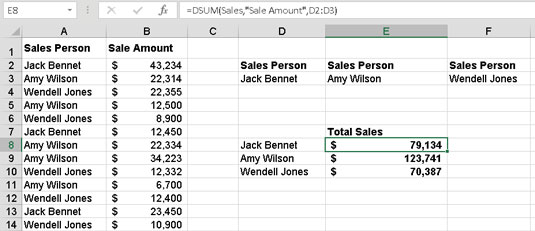
Pardavimų sumos apskaičiavimas naudojant DSUM funkciją.
DPRODUCT daugina ir todėl greičiausiai nebus naudojamas taip dažnai kaip funkcija, pvz., DSUM, bet kai reikia padauginti elementus duomenų bazėje, DPRODUCT yra pasirinkimo įrankis.
Toliau pateiktame paveikslėlyje parodyta situacija, kai DPRODUCT yra produktyvus. Duomenų bazės srityje yra marškiniai. Kiekvienam marškinių dydžiui yra dvi eilutės: marškinių kaina ir marškinių, supakuotų į dėžutę, skaičius. Todėl marškinių dėžutės kaina yra marškinių kainos sandauga, padauginta iš marškinių skaičiaus. Yra keturi marškinių dydžiai, kurių kiekvienas turi savo kainą ir dėžių skaičių.
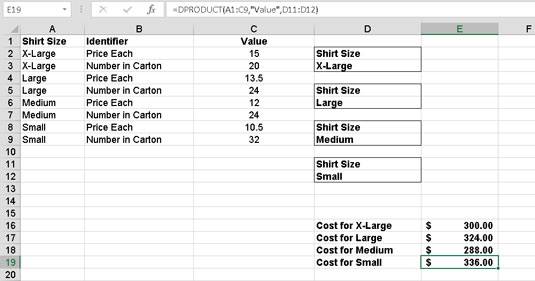
Bendrų marškiniais užpildytų kartoninių dėžių išlaidų apskaičiavimas.
Be abejo, dirbate tik su vienu dydžiu naudojant DPRODUCT, nustatomos keturios kriterijų sritys – po vieną kiekvienam dydžiui. Bet kurioje kriterijų srityje yra antraštė Marškinėlių dydis ir tikrasis marškinių dydis, pvz., Vidutinis. Pavyzdžiui, D8:D9 pateikiami vidutinio dydžio marškinių kriterijai.
Kiekviename keturiuose langeliuose yra DPRODUCT, o kiekviename langelyje naudojama konkreti kriterijų sritis. Pavyzdžiui, langelis E18 turi tokią formulę:
=DPRODUCT(A1:C9, "reikšmė", D8:D9)
Duomenų bazės diapazonas yra A1:C9. Reikšmė yra laukas, kuriame funkcija ieško verčių, kurias nori padauginti, o dauginama iš verčių, kurių marškinėlių dydis atitinka kriterijus.
Toks darbalapis, kaip parodyta, yra ypač naudingas, kai retkarčiais į duomenų bazės sritį įklijuojami nauji duomenys. DPRODUCT funkcijų rinkinys visada pateiks produktus pagal bet kokius duomenis, esančius duomenų bazės srityje. Šis konkretus DPRODUCT pavyzdys parodo, kaip dirbti su duomenimis, kuriuose daugiau nei viena eilutė yra susijusi su elementu. Šiuo atveju kiekvienas marškinių dydis turi eilutę, rodančią marškinių kainą, ir antrąją eilutę, rodančią marškinių, telpančių į dėžutę, skaičių.
Kartais gali prireikti įterpti neįprastą simbolį į Word 2010 dokumentą. Perskaitykite, kaip lengvai tai padaryti su mūsų patarimais ir simbolių sąrašu.
„Excel 2010“ naudoja septynias logines funkcijas – IR, FALSE, IF, IFERROR, NOT, OR ir TRUE. Sužinokite, kaip naudoti šias funkcijas efektyviai.
Sužinokite, kaip paslėpti ir atskleisti stulpelius bei eilutes programoje „Excel 2016“. Šis patarimas padės sutaupyti laiko ir organizuoti savo darbalapius.
Išsamus vadovas, kaip apskaičiuoti slankiuosius vidurkius „Excel“ programoje, skirtas duomenų analizei ir orų prognozėms.
Sužinokite, kaip efektyviai nukopijuoti formules Excel 2016 programoje naudojant automatinio pildymo funkciją, kad pagreitintumėte darbo eigą.
Galite pabrėžti pasirinktus langelius „Excel 2010“ darbalapyje pakeisdami užpildymo spalvą arba pritaikydami ląstelėms šabloną ar gradiento efektą.
Dirbdami su laiko kortelėmis ir planuodami programą „Excel“, dažnai pravartu lengvai nustatyti bet kokias datas, kurios patenka į savaitgalius. Šiame straipsnyje pateikiami žingsniai, kaip naudoti sąlyginį formatavimą.
Sužinokite, kaip sukurti diagramas „Word“, „Excel“ ir „PowerPoint“ programose „Office 365“. Daugiau informacijos rasite LuckyTemplates.com.
„Excel“ suvestinės lentelės leidžia kurti <strong>pasirinktinius skaičiavimus</strong>, įtraukiant daug pusiau standartinių skaičiavimų. Šiame straipsnyje pateiksiu detalius nurodymus, kaip efektyviai naudoti šią funkciją.
Nesvarbu, ar dievinate, ar nekenčiate Word gebėjimo išjuokti jūsų kalbos gebėjimus, jūs turite galutinį sprendimą. Yra daug nustatymų ir parinkčių, leidžiančių valdyti „Word“ rašybos ir gramatikos tikrinimo įrankius.





